আমরা যারা উইন্ডোজ ব্যবহারকারী আছি, তাদের মধ্যে অনেকেই আছেন ২০১৮ সালের উইন্ডোজ আপডেটটি ব্যবহার করছেন। এই উইন্ডোজ আপডেটের ফলে ফটোশপ ইউজাররা হয়ত Not Enough Memory (Ram) Error সমস্যাটি দেখতে পেয়েছেন। আবার অনেক সময় এই ইররটি শো করে না, তবে ফটোশপ অনেক স্লো বা হ্যাং হয়ে যায়। এই সমস্যাটি যাদের হয়েছে, তারা অবশ্যই জানেন সমস্যাটির কারণে ফটোশপে কোনো প্রকার কাজ করা যায় না।
তাই নিজের অভিজ্ঞতা থেকে সমস্যাটির সমাধান দেখানো হয়েছে। তারআগে জেনে নিই Not Enough Memory (Ram) Error কিসের জন্য আসে? রিসেন্টলি আমার সকলেই জানি, মাইক্রোসফট কোম্পানি কিছুদিন পর পর উইন্ডোজ অপারেটিং সিস্টেমে নতুন নতুন ফিচার যোগ করছে, সেই সাথে অনেক দ্রুতই উইন্ডোজ সিস্টেমের কনফিগার ভার্সনে বেশ কিছু চেঞ্জ এনেছে।
কিন্তু আমরা অনেকেই আছি, ফটোশপের ক্র্যাক ভার্সন ব্যবহার করি। যে কারণে ফটোশপের পুরাতন ভার্সন আপডেট করতে পারি না। তাই আপটেড উইন্ডোজের কনফিগারেশনে আমাদের পুরাতন ফটোশপ ভালো ভাবে ম্যাচ না করায় Not Enough Memory (Ram) Error টি চলে আসে।
ফটোশপে Not Enough Memory (Ram) Error সমস্যা সমাধান করবেন যেভাবে
অথবা, আপনার কিবোর্ড থেকে Windows + R বাটনটি একসাথে ছাপবেন, তারপর একটি সার্চ বক্সের মতই নতুন উইন্ডো ওপেন হবে। সেখানে লিখবেন Regedit. বানানে অবশ্যই ভুল করবেন না।
তারপর OK বাটনে ক্লিক করবেন। তার পরের স্টেপগুলো স্ক্রিনশর্টে ফলো করুন।
তারপর নতুন DWORD (32-bit) Value তে ডাবল ক্লিক করলেই নিচের মতো একটি উইন্ডো ওপেন হবে। তারপর প্রথমে লিখতে হবে OverridePhysicalMemoryMB, তারপর এখান থেকে Decimal সিলেক্ট করুন। তারপর আপনার কম্পিউটারের র্যাম কতজিবি সেটা লিখতে হবে। অবশ্যই র্যাম এমবি আকারে লিখতে হবে।
সবকিছু সঠিক ভাবে করার পর Ok বাটনে ক্লিক করুন। আপনার কাজ শেষ। এখন সবগুলো উইন্ডো কেটে দিন। প্রয়োজনে আপনার কম্পিউটারটি রিসেট দিন। তারপর ফটোশপ চালু করুন। আশাকরি সমস্যাটি সমাধান হয়ে যাবে।
➤➤ আরো সহজে বুঝতে চাইলে এই ভিডিওটি দেখুন।
মোটকথাঃ
আমি যেভাবে দেখালাম আপনি যদি ঠিক সেভাবেই কাজটি করতে পারেন, তবে অবশ্যই আপনার ফটোশপে Not Enough Memory (Ram) Error সমস্যাটি ১০০% সমাধান হয়ে যাবে। তবুও যদি কোনো প্রবলেম থাকে, তবে অবশ্যই কমেন্ট করুন।
👉 উপকৃত হলে পোষ্টটি আপনার বন্ধুদের মাঝেও শেয়ার করে দিন।

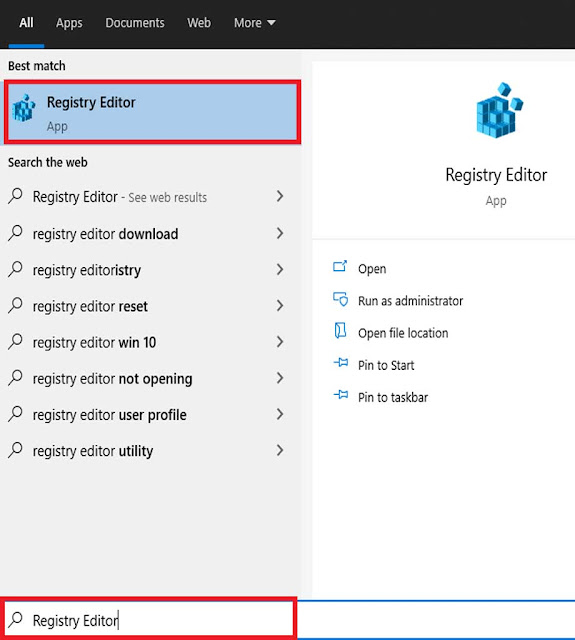
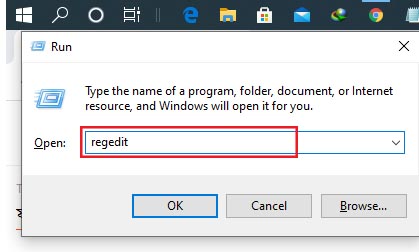
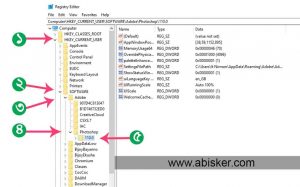
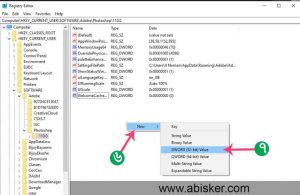
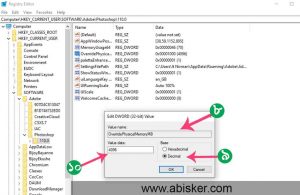
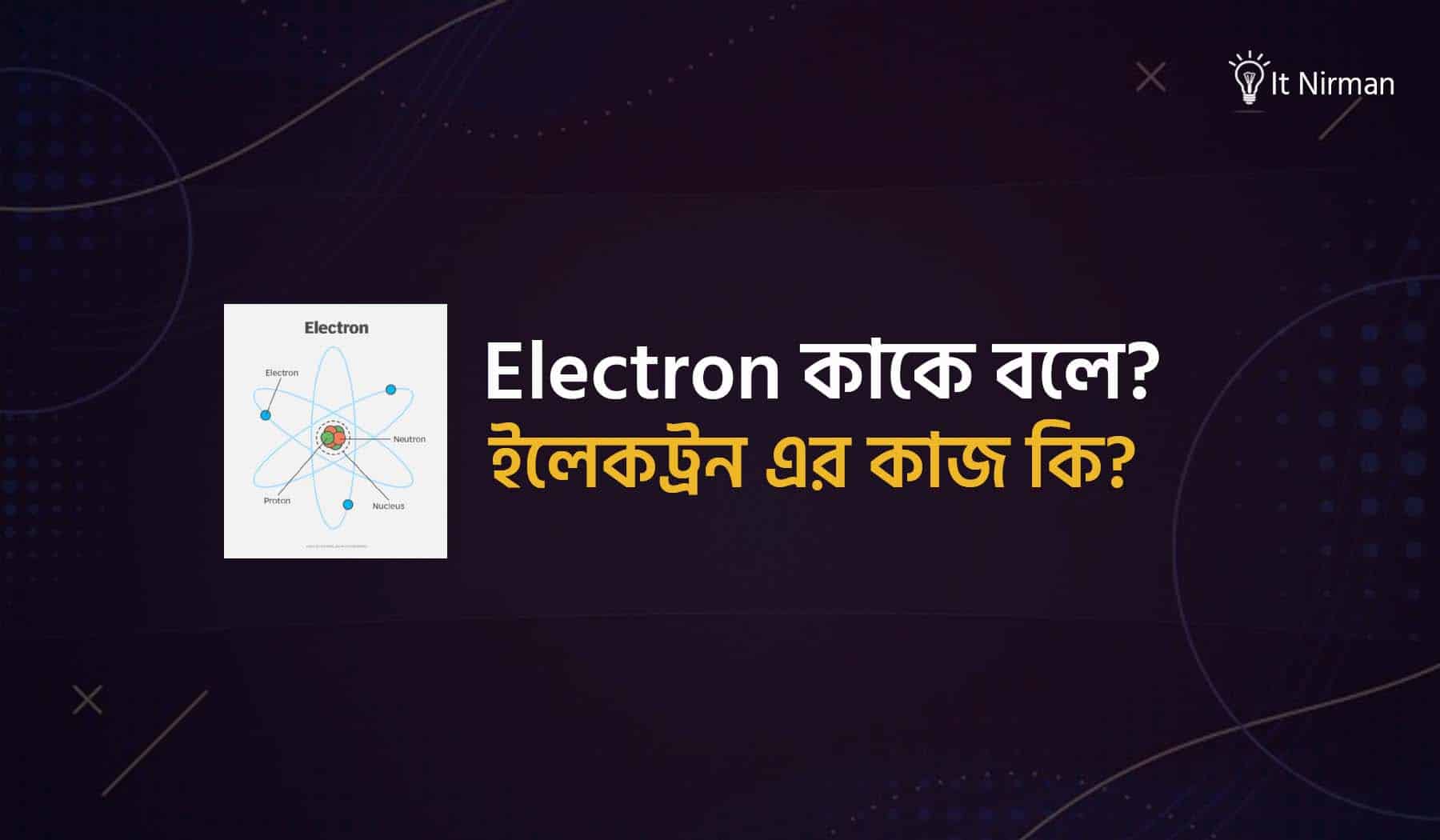
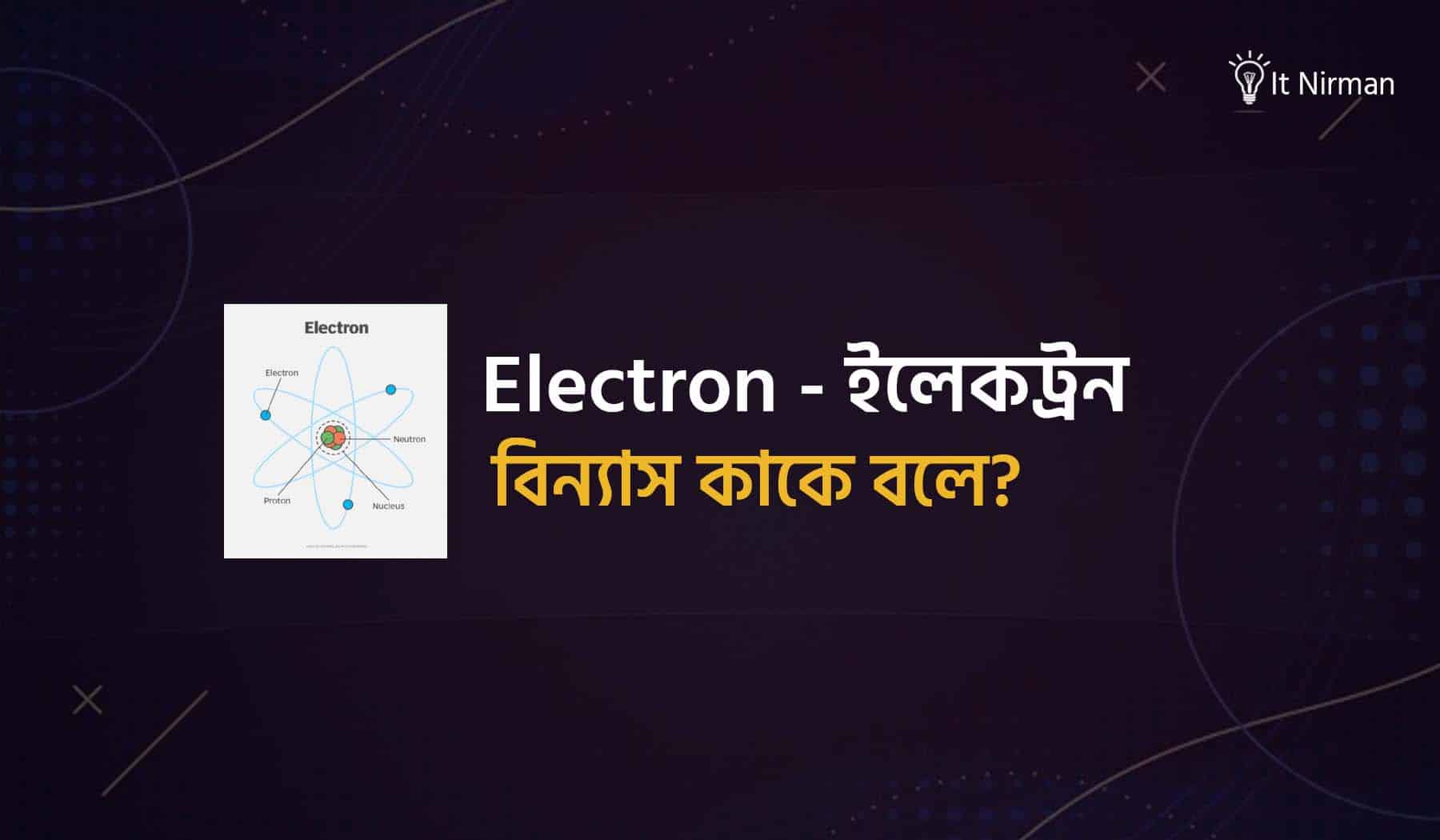
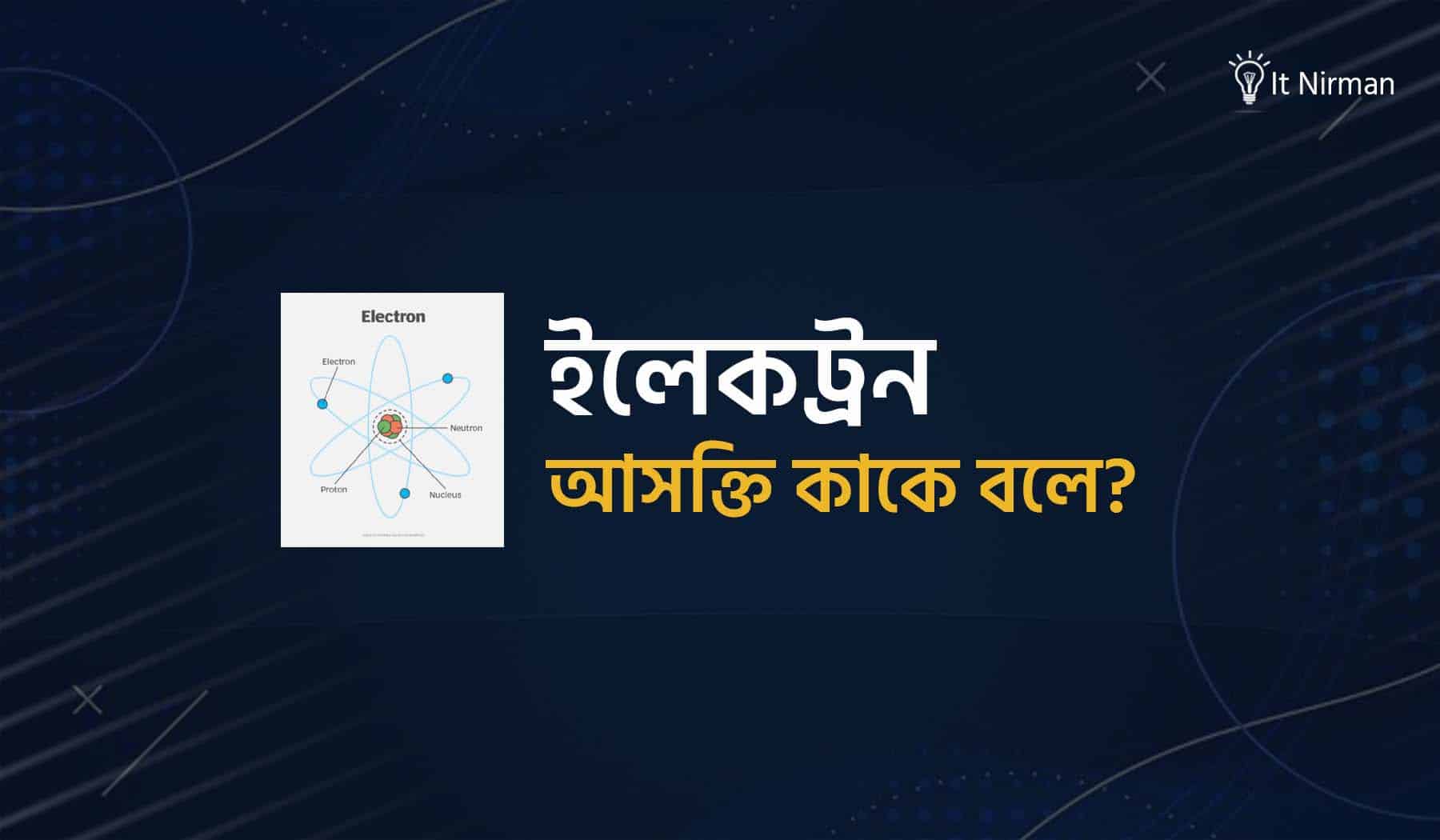
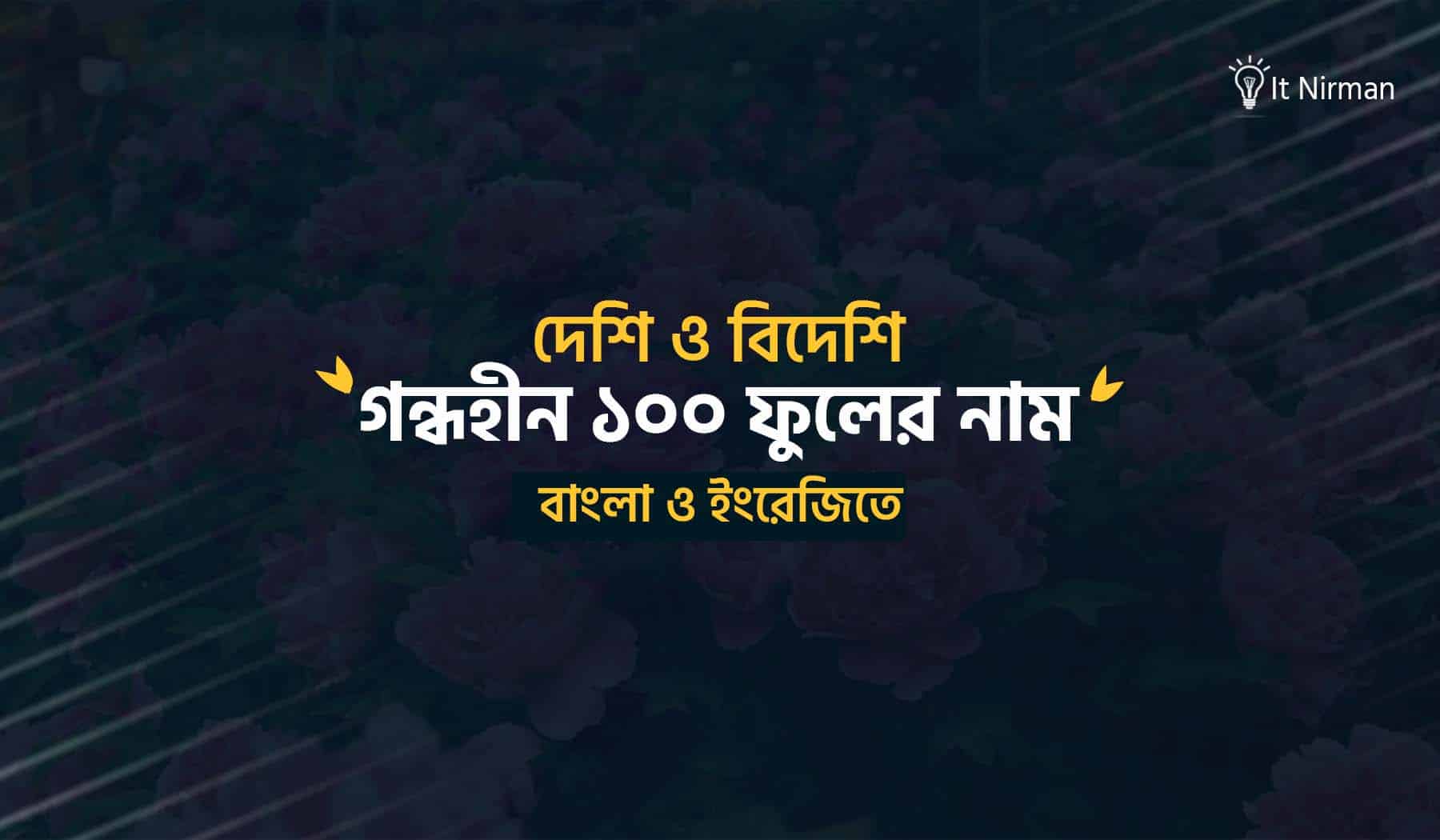


Add comment